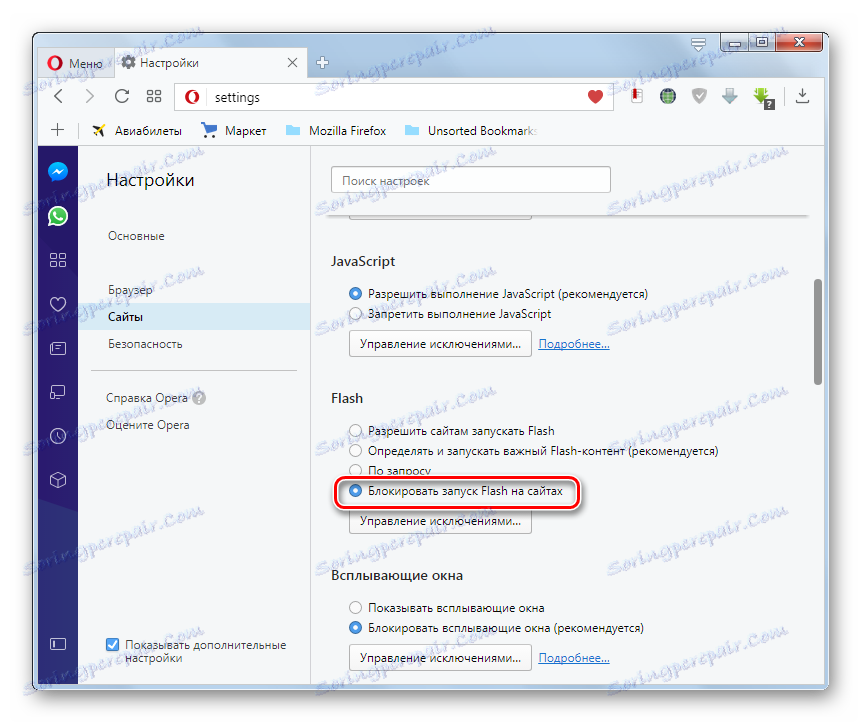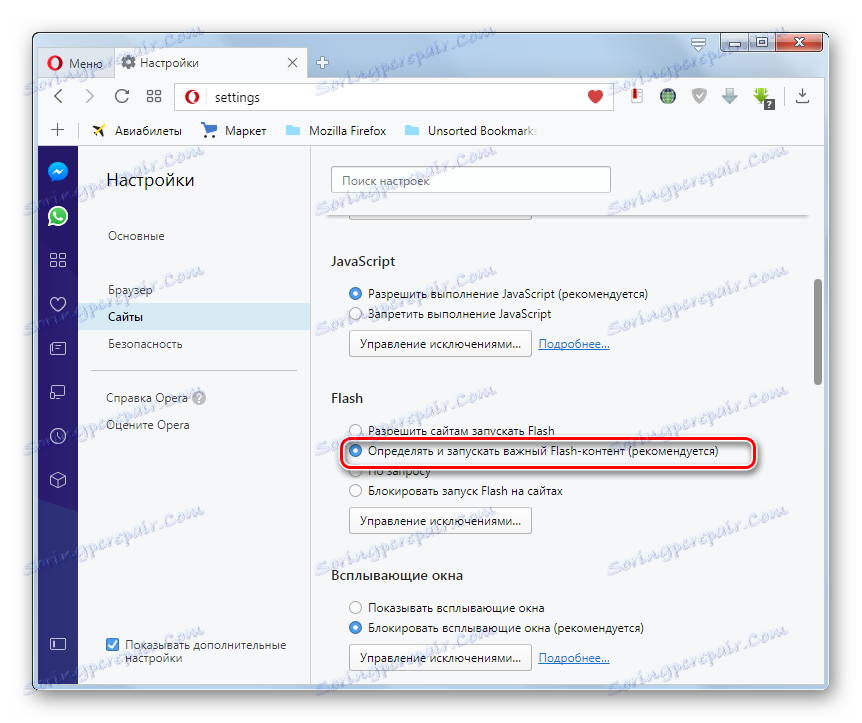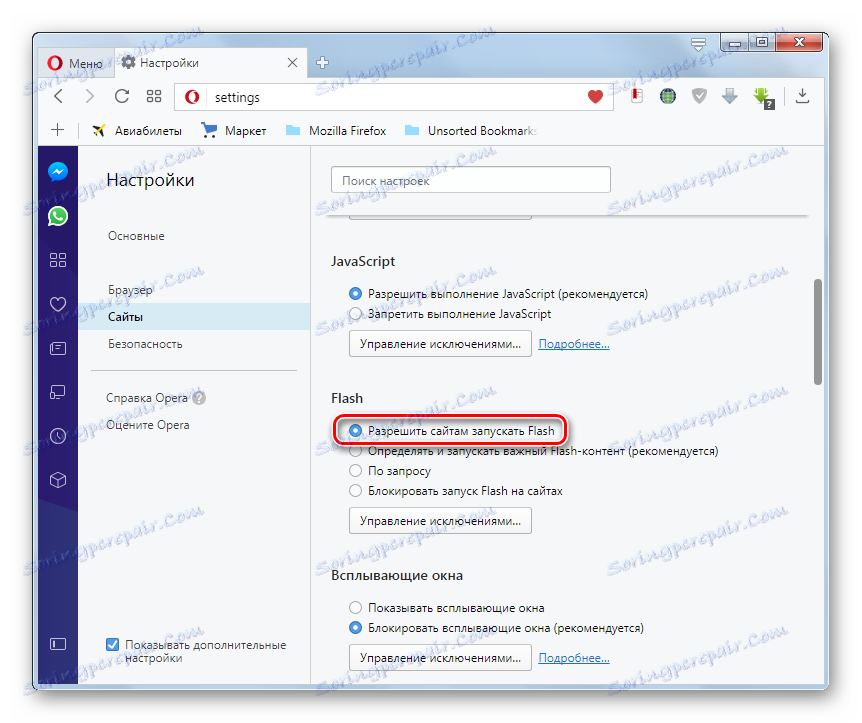Грешка в браузъра на Opera: не може да се зареди приставката
Сред проблемите, които възникват в работата на браузъра Opera, е известно, че когато се опитате да прегледате мултимедийно съдържание, се появява съобщение "Неуспешно зареждане на приставката". Особено често това се случва, когато се показват данни, предназначени за приставката за Flash Player. Естествено това причинява неудовлетвореност на потребителя, защото не може да получи достъп до информацията, от която се нуждае. Доста често хората не знаят какво да правят в такава ситуация. Нека разберем какви действия трябва да се предприемат, ако се появи такова съобщение, докато работите в браузъра на Opera.
съдържание
Активиране на приставката
На първо място, трябва да се уверите, че приставката е активирана. За да направите това, отидете в секцията на браузъра Opera. Това може да стане, като въведете израз "opera: // plugins" в адресната лента, след което натиснете бутона Enter на клавиатурата.
Търсим необходимия plug-in и ако е деактивиран, включете го, като кликнете върху съответния бутон, както е показано на изображението по-долу.
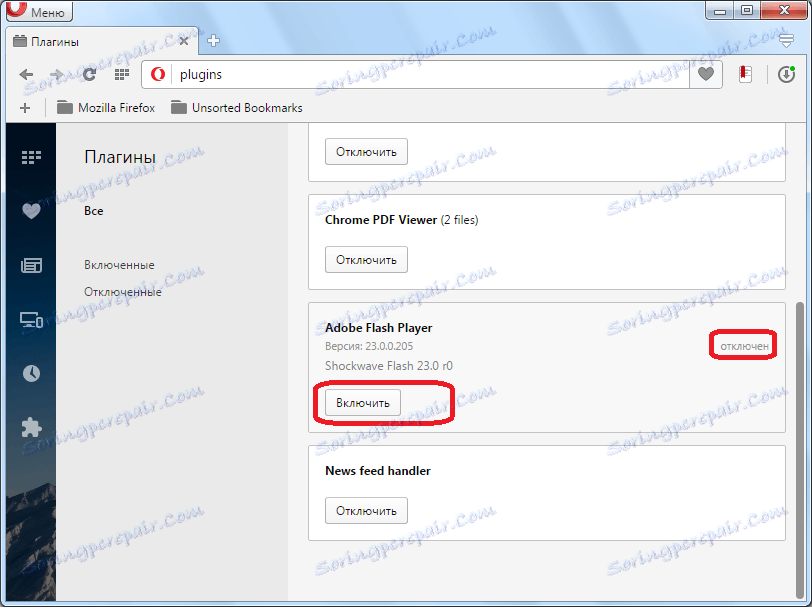
В допълнение, работата на приставките може да бъде блокирана в общите настройки на браузъра. За да преминете към настройките, отворете главното меню и кликнете върху съответния елемент, или напишете клавишите Alt + P на клавиатурата.
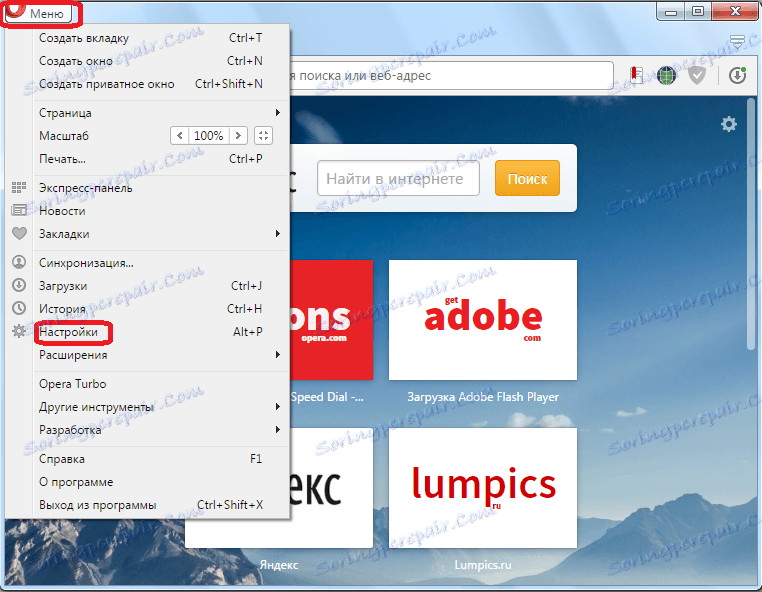
След това отидете на секцията "Сайтове".
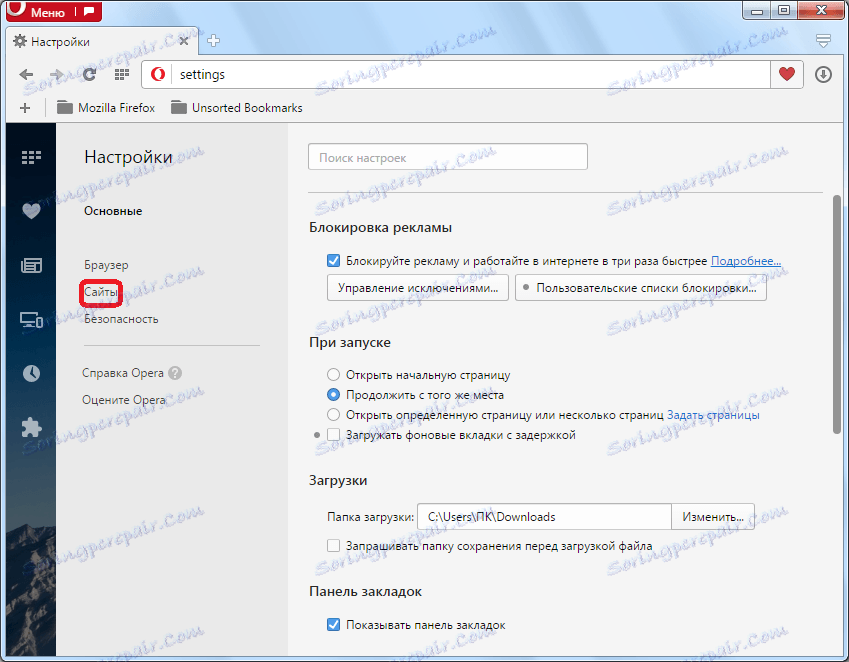
Тук търсим блока за настройките "Plugins". Ако превключвателят в тази кутийка е в позиция "Не изпълнявайте приставките по подразбиране", всички приставки ще бъдат блокирани. Превключвателят трябва да бъде преместен в "Стартиране на цялото съдържание на приставки" или "Автоматично стартиране на приставки в важни случаи". Препоръчва се последната опция. Също така можете да поставите превключвателя в позиция "On Demand", но в този случай, на тези сайтове, където е необходим plug-in, Opera ще предложи да го активира и едва след като потребителят потвърди ръчно, ще започне да се включва.
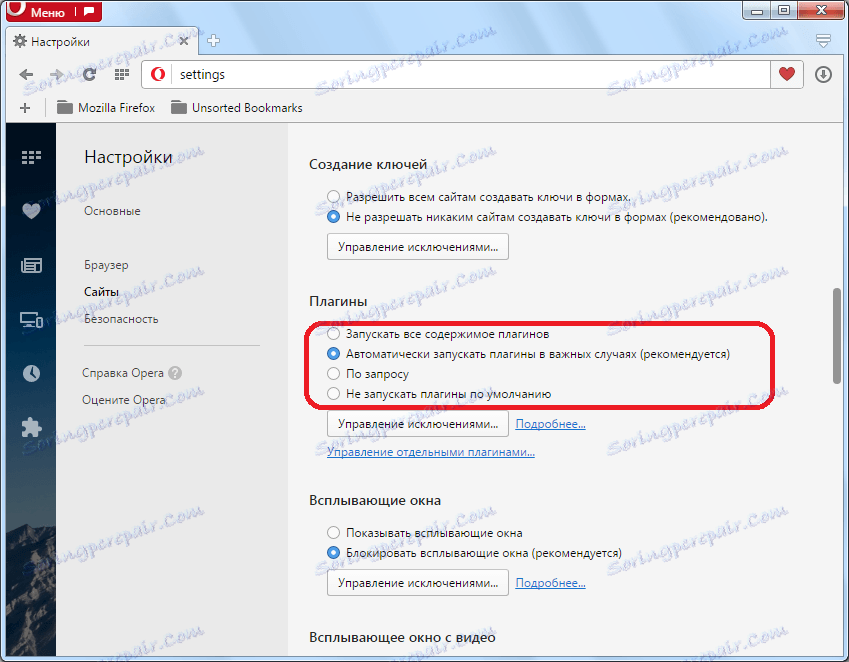
Моля, обърнете внимание!
От версията Opera 44, поради факта, че разработчиците са премахнали отделен раздел за приставки, стъпките за активиране на приставката Flash Player са се променили.
- Отворете секцията за настройки на Opera. За да направите това, кликнете върху "Меню" и "Настройки" или натиснете Alt + P.
- След това използвайте страничното меню, за да преминете към подсекцията "Сайтове" .
- Търсете Flash блока в главната част на прозореца. Ако ключът е настроен на "Блокиране на стартирането на Flash на сайтове" в този блок, това е причината за грешката "Неуспешно зареждане на приставката" .
![Функцията за добавяне на Flash е деактивирана в браузъра Opera]()
В този случай е необходимо да превключите превключвателя на една от другите три позиции. Самите разработчици за най-правилната работа, осигуряваща баланс между сигурността и възможността за възпроизвеждане на съдържанието на сайтовете, препоръчваме да инсталирате бутона за избор в позиция "Идентифициране и стартиране на важно съдържание с Flash".
![Функцията за добавяне на Flash е активирана за важно съдържание в браузъра Opera]()
Ако вследствие на това възникна грешка "Неуспешно зареждане на приставката" , но наистина трябва да възпроизведете блокираното съдържание, то в този случай задайте превключвателя на елемента "Позволи на сайтовете да стартират Flash" . Но след това трябва да имате предвид, че инсталирането на тази настройка увеличава риска за вашия компютър от нападателите.
![Функцията Plug-in за Flash е активирана за всяко съдържание в браузъра Opera]()
Също така има опция да настроите превключвателя на позиция "при поискване" . В този случай, за да възпроизвеждате Flash съдържание на сайта, потребителят ръчно ръчно ще активира изискваната функция всеки път, когато се изисква браузър.
- Има още една опция за активиране на възпроизвеждане на Flash за конкретен сайт, ако настройките на браузъра блокират съдържанието. В този случай дори не е необходимо да променяте общите настройки, тъй като параметрите ще се отнасят само за конкретен уеб ресурс. В блока "Flash" кликнете върху "Управление на изключенията ..." .
- Отваря се прозорецът "Изключения за Flash ". В полето "Адрес шаблон" въведете адреса на сайта, където се показва грешката "Неуспешно зареждане на приставката" . В полето "Поведение" изберете "Allow" от падащия списък. Кликнете върху "Завършване" .
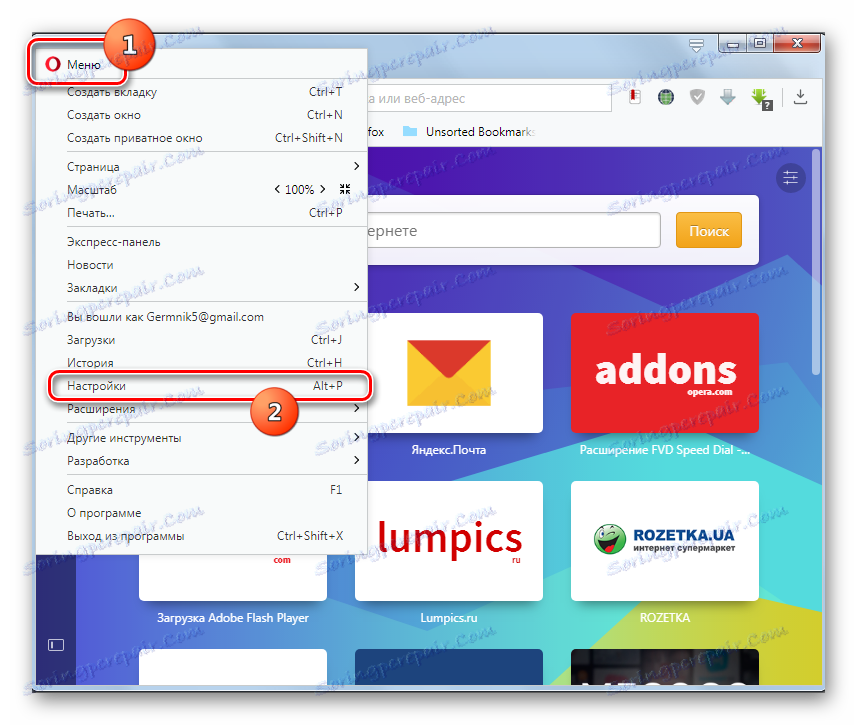
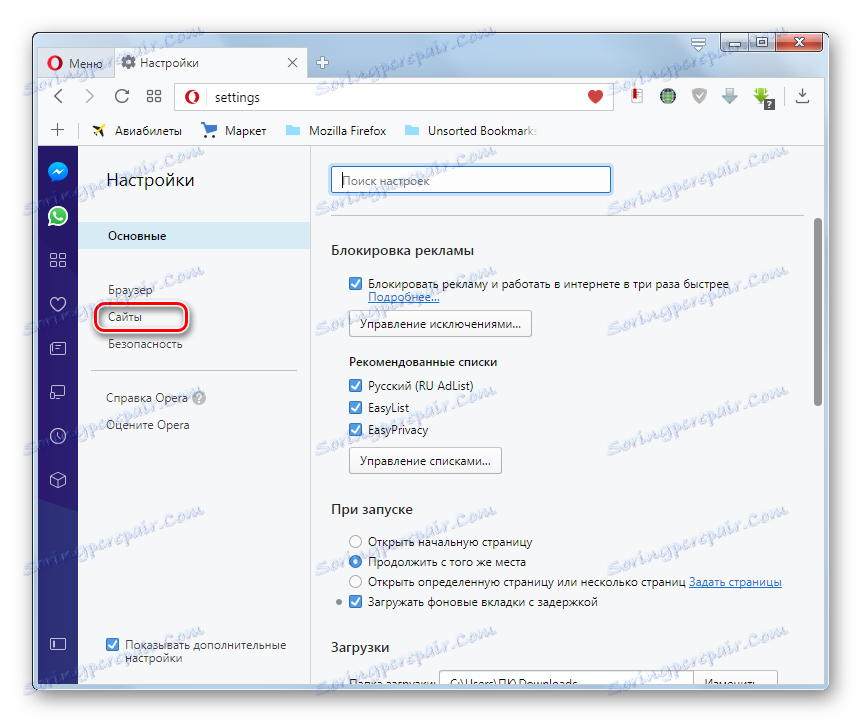
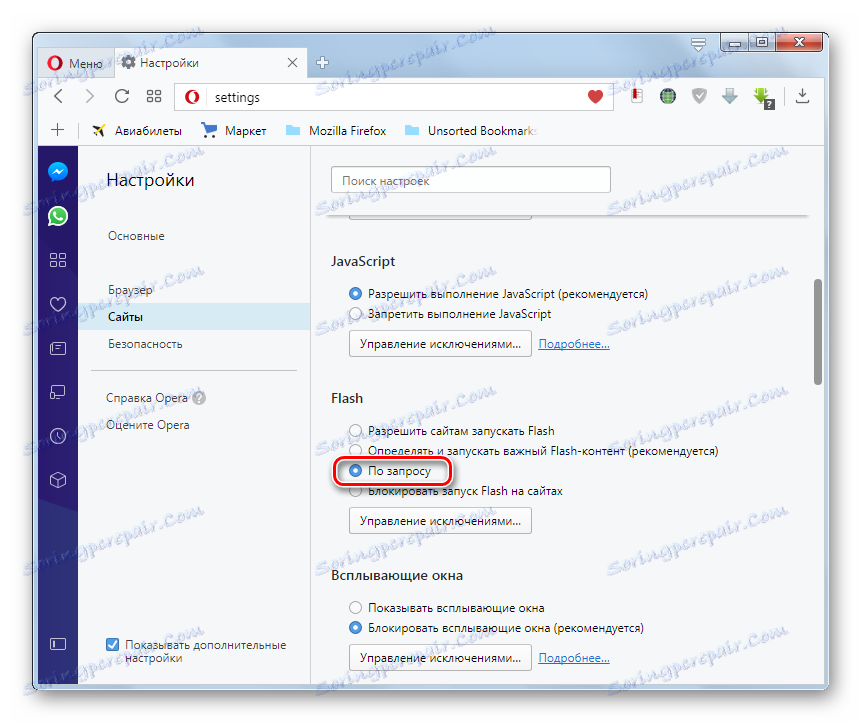
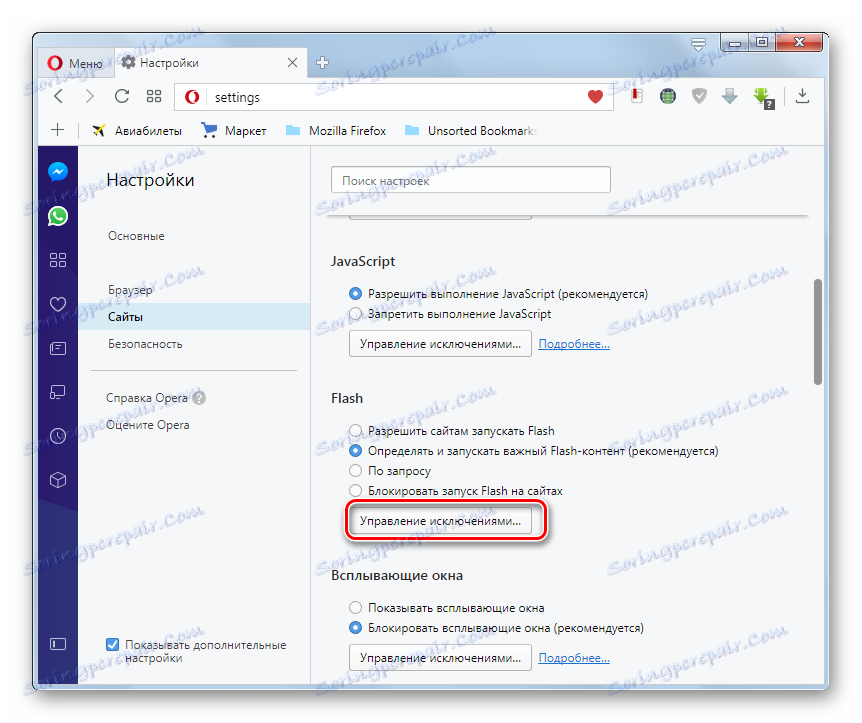
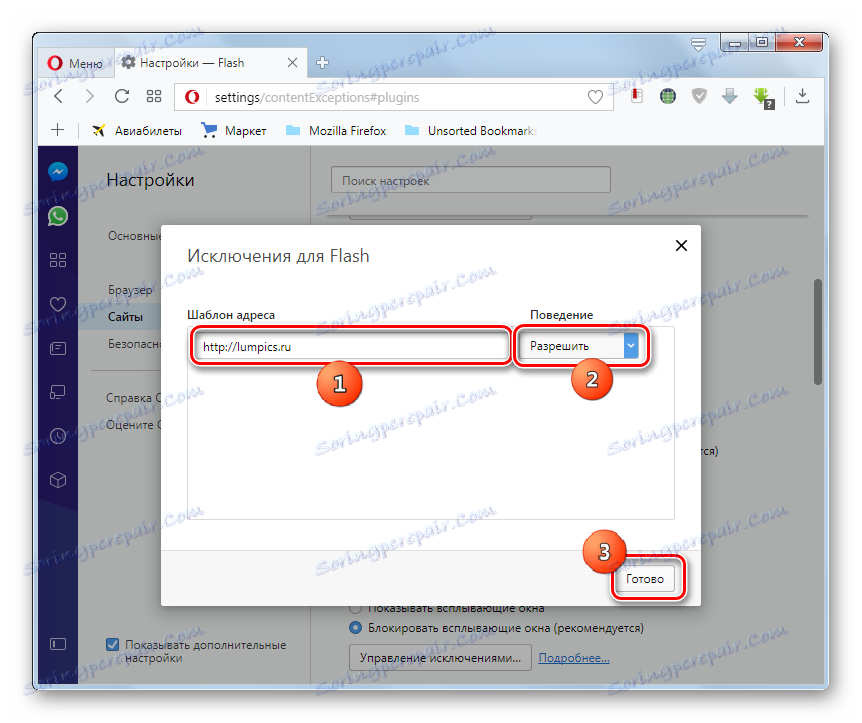
След тези действия Flash трябва да се играе на сайта нормално.
Инсталиране на приставката
Вероятно необходимата приставка не е инсталирана. Тогава по принцип няма да го намерите в списъка с плъгини на съответната секция на Opera. В този случай трябва да отидете на сайта на програмиста и да инсталирате приставката в браузъра, съгласно инструкциите към него. Процесът на инсталиране може да варира значително в зависимост от вида на приставката.
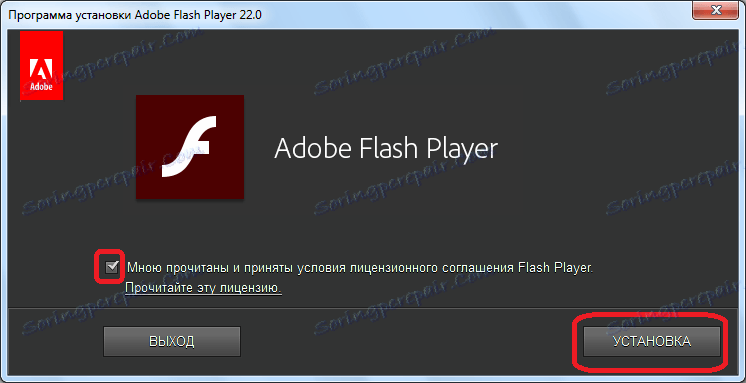
Как да инсталирате приставката на Adobe Flash Player за браузъра Opera , е описано в отделен преглед на нашия уебсайт.
Актуализация на приставката
Също така, съдържанието на някои сайтове може да не се показва, ако използвате наследени добавки. В този случай е необходимо да се извърши актуализиране на приставки ,
В зависимост от вида им тази процедура може да се различава значително, въпреки че в повечето случаи при нормални условия плъгините трябва да се актуализират автоматично.
Остаряла версия на операта
Възможно е да се появи грешка при зареждането на приставката, ако използвате по-стара версия на браузъра Opera.
За да актуализирате този уеб браузър до последната версия, отворете менюто на браузъра и кликнете върху елемента "За програмата".
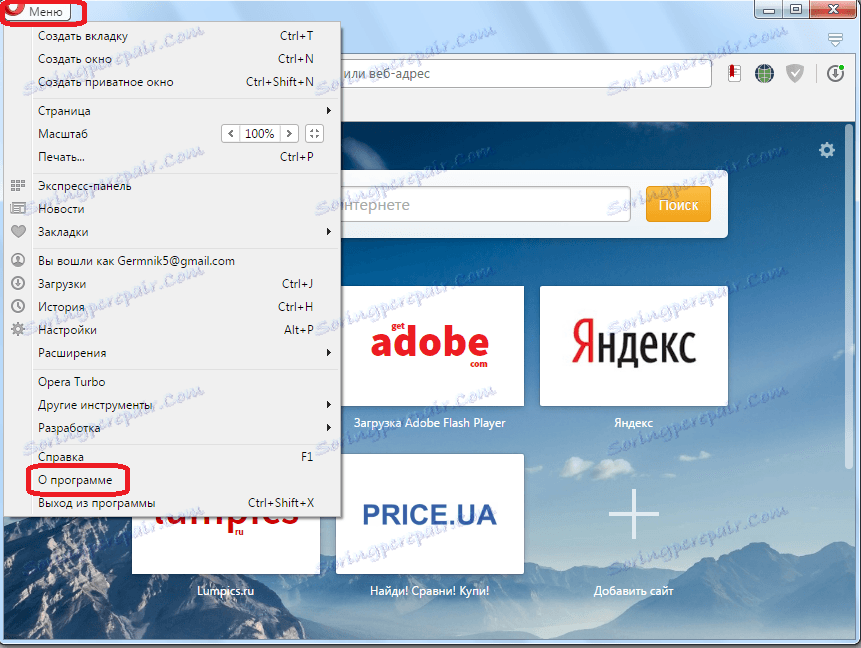
Самият браузър ще провери приложимостта на версията си, а при по-нова версия ще го зареди автоматично.
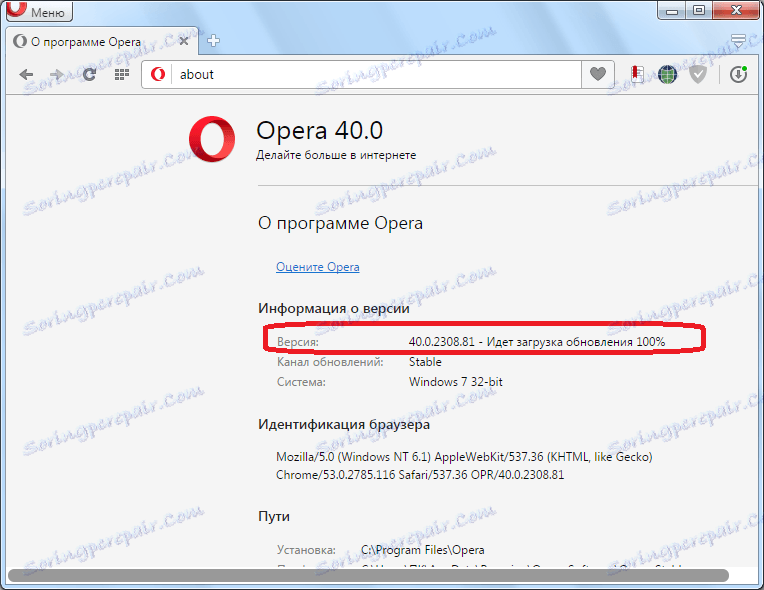
След това ще бъдете подканени да рестартирате Opera, за да влезе в сила актуализациите, на които потребителят ще трябва да се съгласи, като кликнете върху съответния бутон.
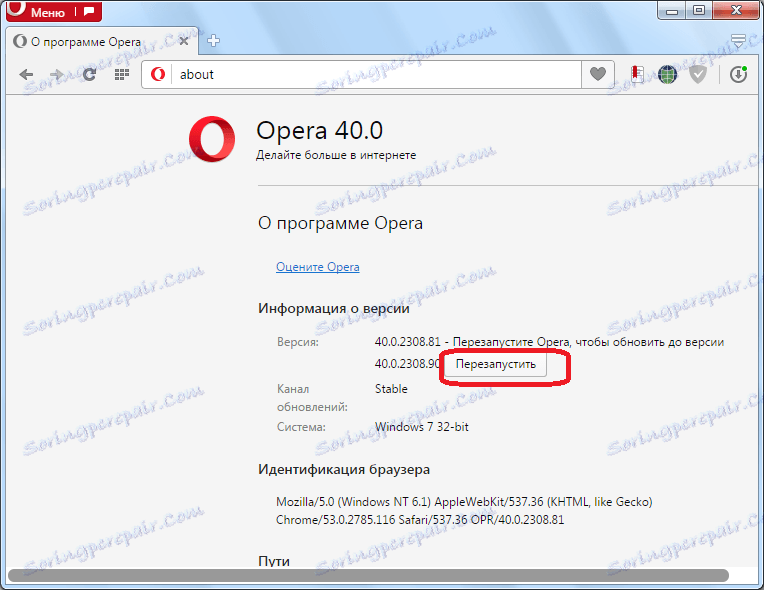
Почистване на операта
Грешка при невъзможността за пускане на приставката на отделни сайтове може да се дължи на факта, че браузърът "е запомнил" уеб ресурса при предишно посещение и сега не иска да актуализира информацията. За да се справите с този проблем, трябва да почистите кеша и "бисквитките".
За това преминете към общите настройки на браузъра с един от начините, разгледани по-горе.
Отворете раздела "Защита".
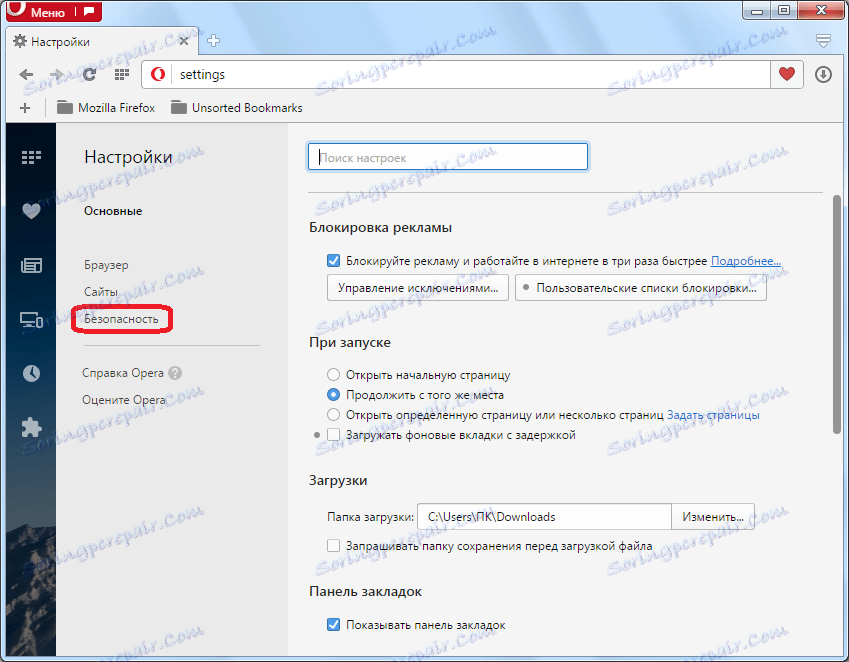
На страницата търсим блок от настройки "Конфиденциалност". В него кликнете върху бутона "Изчистване на историята на посещенията".
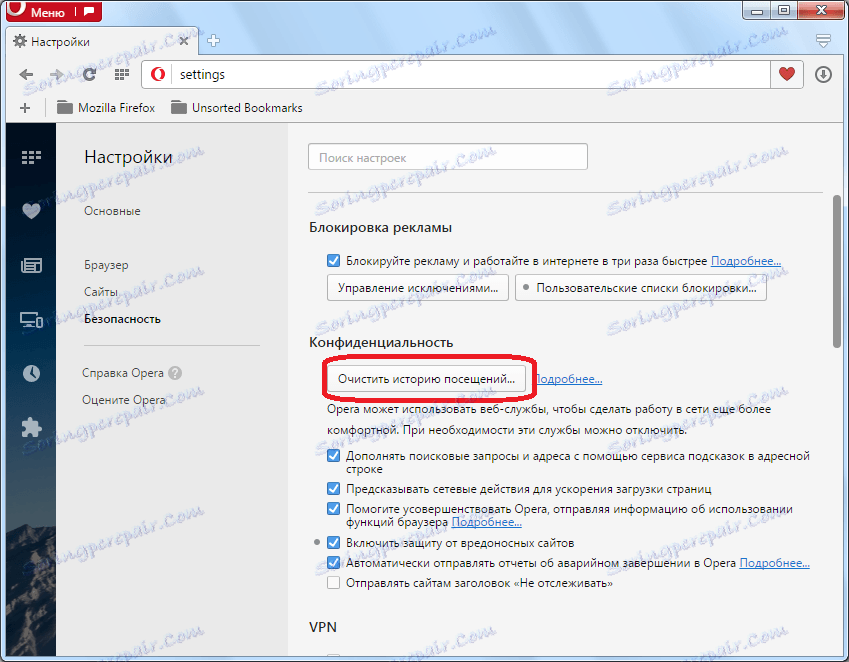
Появява се прозорец, който ви подканва да изчистите няколко параметъра на Opera, но тъй като трябва да изчистим само кеш паметта и "бисквитките", оставяме квадратчетата точно срещу съответните имена: "Бисквитки и други данни за сайтове" и "Кеширани изображения и файлове". В противен случай вашите пароли, история на посещенията и други важни данни също ще бъдат загубени. Така че, когато изпълнявате тази стъпка, потребителят трябва да бъде особено внимателен. Също така обръщайте внимание на факта, че периодът на почистване е "От самото начало". След като зададете всички настройки, кликнете върху бутона "Изчистване на историята на посещенията".
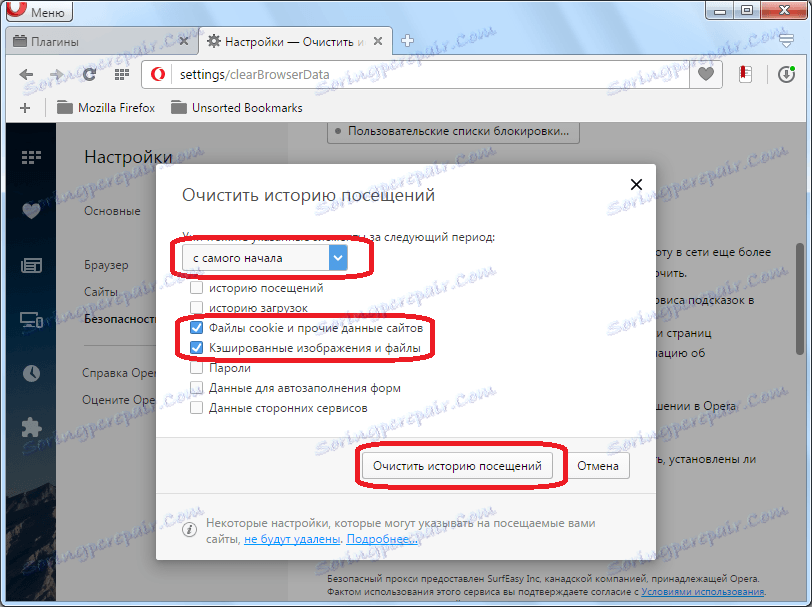
Браузърът е изтрит от потребителски дефинирани данни. След това можете да опитате да възпроизведете съдържанието на тези сайтове, където не се показва.
Както разбрахме, причините за проблема с товаренето на приставки в браузъра на Opera може да са напълно различни. Но, за щастие, повечето от тези проблеми имат свое собствено решение. Основната задача на потребителя е да идентифицира тези причини и да предприеме по-нататъшни действия в съответствие с инструкциите, публикувани по-горе.